Официальный плагин Google Adsense заработать на сайте wordpress. Плагин wordpress для adsense
WordPress плагин для настройки Google AdSense • N1k0lay.ru
Настроить Google AdSense правильно и без ошибок получается не всем, ведь многие, кто попал на эту страницу только начали знакомиться с AdSense и WordPress.
Ранее я рассказывал о плагине Google Publisher Plugin, который позволяет в пару кликов настроить на своем WordPress блоге рекламу от Google. Плагин действительно полезный и очень качественный, ведь разработчиком является сам Google. Плагин постоянно обновляется и одно из обновлений стало поводом написать данную новость.
Плагин сменил свое название и теперь называется «Google AdSense». Название было изменено 8 декабря 2014 и именно в этом обновление плагин приобрел версию 1.0.0, то есть плагин вышел из стадии бета тестирования.

11 декабря на стороне серверов Google было замечено обновление, которое включало мобильную рекламу на сайтах, использующих данный WordPress плагин. Рекламный сервис «Автоматизированные мобильные объявления» самостоятельно в автоматическом режиме корректирует показ рекламных блоков на мобильных устройствах, что увеличивает конверсию, то есть ваши доходы. Лично я пока не сильно ощутил увеличение заработка, но думаю если на ваш сайт заходят хотя бы 10% посетителей с мобильных устройств, то вы должны увидеть положительные всплески дохода.
Хочу подвести пару итогов по плагину самого плагина и его успеха. На данный момент плагин имеет 3,4/5 звезд. Почему так мало, спросите вы? Очень просто, не совместимость с некоторыми WordPress темами. У большинства плагин не работает, ведь они сказали тему от плохого разработчика или собрали её сами, что повлияло на работу плагина. также «Google AdSense» плохо работает с плагинами «кэша», возникают ошибки и многое другое. Плагин загрузили более 150 тысяч пользователей, что делает его самым популярным плагином для настройки Adsense.
Бонусом к новости хочу дать решение многих проблем с WordPress плагином «Google AdSense» от Google. Если у вас при попытке настроить объявления у вас не подгружается ваш сайт или возникает какая либо ошибка не связанная с поддержкой темы, попробуйте отключить абсолютно все плагины на сайте. После отключение всех плагинов попробуйте повторно настроить объявления. Лично мне помогло это и я спокойно настроил все свои объявления, после чего включил нужные мне плагины обратно. Если вы нашли решение какой либо проблемы, связанной с данным плагином, то пишите это в комментарии!
WordPress плагин для настройки Google AdSense можно загрузить пройдя по ссылке с официальной страницы — https://wordpress.org/plugins/google-publisher.
n1k0lay.ru
Официальный плагин Google Adsense заработать на сайте wordpress — ТОП
Привет !
Если вы хотите всерьёз заняться размещением на сайте рекламы от Google Adsense, чтобы заработать денег, то я рекомендую вам использовать для этого официальный плагин от компании Google — Google AdSense. Данный плагин интегрирует ваш сайт на wordpress с сервисом Google Adsense. Установить плагин вы сможете прямо из админ-панели wordpress, для этого перейдите по вкладке: Плагины — Добавить новый, введите название плагина в форму поиска, нажмите Enter, установите и активируйте открывшийся плагин.

Для настройки плагина, перейдите по вкладке: Настройки — AdSense.

Чтобы воспользоваться плагином, у вас должен быть аккаунт в Google, то есть электронная почта от Google. Если у вас нет аккаунта в гугл, то нажмите на вкладку — Create one now и создайте новый аккаунт. Если у вас есть аккаунт в гугл, то нажмите на кнопку — Get started.

Далее, в открывшемся окне нажмите на кнопку — Подтвердить.
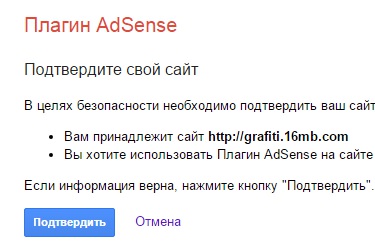
На странице настроек плагина у вас будет две кнопки: Управления сайтом — вы попадёте в гугл вебмастер (Search Console), где можно управлять сайтом, смотреть статистику и т.д., Регистрация в AdSense — нажмите на данную кнопку, чтобы зарегистрироваться в сервисе Google AdSense.
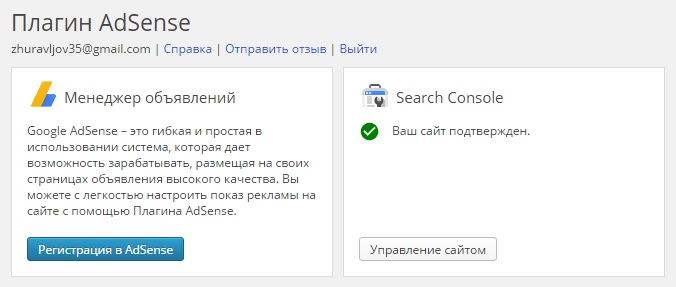
На открывшейся странице, нажмите на кнопку — Я хочу приступить к работе.
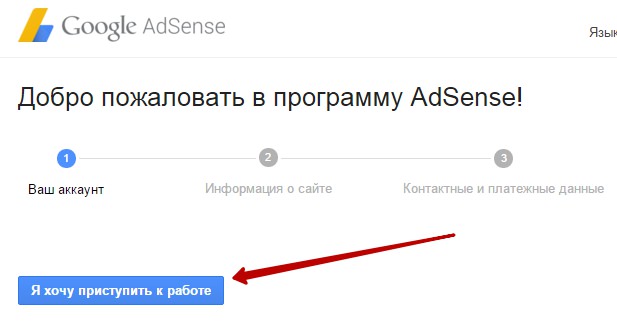
Далее, указываем адрес сайта, выбираем язык и жмём на кнопку — Продолжить.

На следующей странице заполните контактную информацию. Имя и адрес указывайте английскими буквами, у меня на скриншоте не правильно указано.
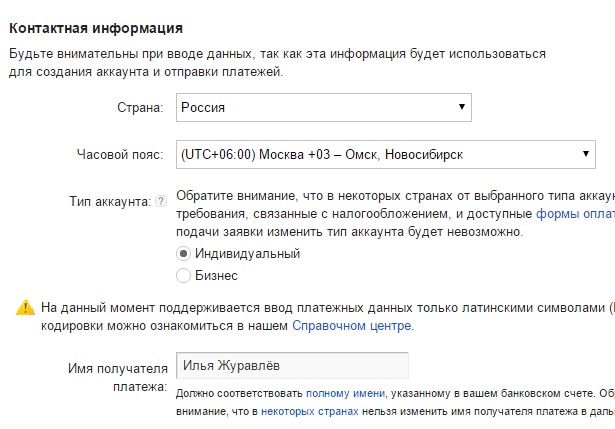
После успешной регистрации в Google AdSense вы снова попадёте на страницу настроек плагина.
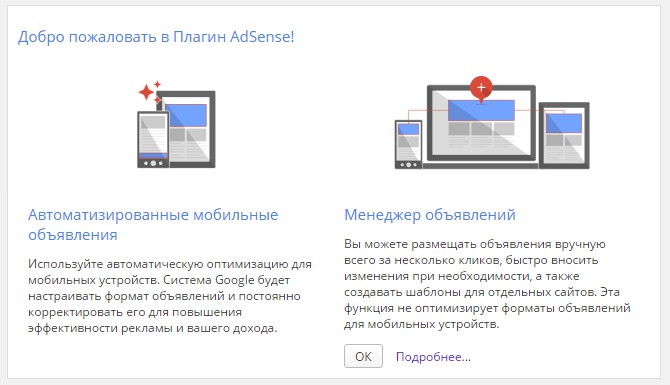
Обратите внимание, что внизу на странице будет написано, что ваш аккаунт ожидает рассмотрения, то есть вам нужно дождаться одобрения аккаунта и только потом реклама станет активной. Нажмите на кнопку — Управление объявлениями.
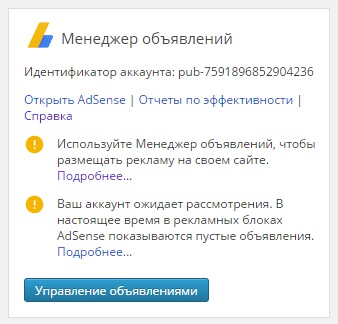
Ваш сайт будет автоматически проанализирован и будут выбраны самые подходящие места для размещения рекламы. После завершения анализа, нажмите на кнопку — Ок.

Далее, вам будет показано в каких местах будет отображаться реклама на вашем сайте. Вы сможете управлять рекламой, нажав на значок шестерёнки вы сможете выбрать тип и формат объявления. Нажав на кнопку — Просмотр, можно будет увидеть живую рекламу. Если вас устраивает расположение рекламы, то нажмите на кнопку — Сохранить и активировать. После одобрения вашего аккаунта реклама станет активной и вы сможете зарабатывать на кликах по рекламе.

Смотрите, так же на вашем сайте будут отображаться красные крестики, это значит, что в этих местах вам рекомендуется разместить рекламу. Просто нажмите на крестик и в данном месте реклама появится автоматически.

Чтобы настроить рекламу и в записях и на страницах и на главной странице, используйте вкладку в верхнем левом углу.

У меня всё, следите за своей электронной почтой, вам должно прийти письмо о подтверждении аккаунта. Если у вас остались вопросы, то напишите комментарий. До новых встреч !

Как установить код Adsense и РСЯ во все статьи WordPress
Здравствуйте, дорогие читатели, в этой статье расскажу о том, как установить рекламный код Google Adsense и Рекламной Сети Яндекс (РСЯ) автоматически во все статьи сразу. Методы, о которых я расскажу рассчитаны на сайты работающие на CMS WordPress.
Самым простым способом установки кода рекламного блока от Adsense или РСЯ, по праву, является установка с помощью виджетов. Каждый шаблон WordPress имеет различные места под установку виджетов, как правило, это сайтбар, подвал и шапка сайта. Некоторые шаблоны имеют дополнительные места, например, после заголовка статьи, в конце статьи и т.д. Рекламный блок устанавливается с помощью виджета Текст:

Рисунок 1. Виджет Текст с рекламным кодом Google Adsense
С помощью виджета Текст можно выводить, как обычный текст, так и HTML-код. После установки данного виджета в сайтбар, на всех страницах блога появится рекламный блок Google Adsense. Но проблема в том, что сайтбар не всегда является кликабельным местом, поэтому CTR у блоков установленных в сайтбаре будет не велик, что плохо скажется на доходах. Данное правило сильнее всего работает на контентных сайтах.
Самым лучшим решением будет установка рекламного кода Adsense или РСЯ в тело статьи, что существенно повысит CTR. Этого можно добиться с помощью виджетов, плагинов и специальных функций.
Установка рекламного блока в тело статьи с помощь виджетов.
Например, мой шаблон используемый на блоге SamSebeWebmaster.ru имеет различные дополнительные позиции. Покажу на позиции под заголовком статьи, данная место, по-моим наблюдениям, имеет самый высокий CTR.
- Устанавливаем виджет Текст с рекламным кодом:

Рисунок 2. Установка рекламного блока Adsense в позицию перед контентом
Как видно на рисунке 2 блок устанавливается в позицию Перед контентом — Before Content, и будет показываться после заголовка статьи;
- Смотрим на результат:

Рисунок 3. Пример размещения рекламного блока в статье перед контентом
На рисунке 3 представлен адаптивный рекламный блок Adsense;
- Экспериментируем с размером и обтеканием рекламного блока текстом:

Рисунок 4. Пример настройки обтекания рекламного блока Adsense текстом
На рисунке 4 показан виджет, для которого настроены стили обтекания справа, размер блока 300×250. Вот такой стиль я добавил в таблицу стилей для создания обтекания:

Рисунок 5. Стили обтекания рекламного блока, используемого в примере
Если вы решили использовать обтекание рекламного блока текстом, то стоит учесть, что для красивого и гармоничного обтекания блока тестом необходимо, как минимум два абзаца текста без картинок, иначе картинка будет нагромождаться на рекламный блок и появятся пустые места. Также необходимо посмотреть отображение на различных устройствах и разрешениях.
Аналогично можно настроить отображение рекламного блока в конце статьи. Но многие вебмастера бояться использовать такое размещение рекламы, чтобы не отпугнуть читателей. Для них я рекомендую размещение непосредственно в контенте.
Установка рекламного кода Adsense в тело статьи автоматически
Размещение контекстной рекламы в тело статьи доказало свою эффективность, как в лояльности пользователей, так и в показателях CTR. Самый простой и обыденный способ это прямая установка рекламного кода Adsense или РСЯ непосредственно в статью перед ее публикацией.
Преимущество такого способа в том, что вы можете установить рекламу в любом понравившемся месте. Недостатки:
- довольно муторное дело. Каждый раз при написание статьи, вставлять в нее рекламный код;
- смена всех блоков одновременно невозможна. Представьте вы установили рекламный код в 100 и более статей, но в один момент решили, например, вместо Adsense поставить РСЯ, для этого придется редактировать все статьи.
Но есть способы, которые позволяют размещать рекламу после определенных абзацев, заголовков и других элементов статьи. При этом для всех статей задается один код и вставка происходит автоматически.
С помощью плагинов
Существует несколько плагинов WordPress для управления рекламными блоками. Для Adsense я рекомендую использовать официальный плагин Google Publisher Plugin (новое название сайта Adsense Plugin). Про него я рассказал в отдельной статье Настройка Adsense Plugin.
Также рекомендую использовать плагин Quick Adsense с помощью данного плагина можно устанавливать рекламные блоки Adsense, РСЯ и других систем, в этом его отличие и преимущество над плагином Adsense Plugin.
Про настройку плагина Quick Adsense я также рассказал в отдельной статье плагин Quick Adsense.
С помощью PHP функций
Итак, плагины нам позволяют автоматически устанавливать рекламный код в любое место, за каких-то 5 минут настроек, но они имеют один недостаток, их работа замедляет скорость загрузки сайта. Большое количество плагинов может негативно сказаться на продвижение. На своем опыте скажу, что с начала ведения блога и на момент написание данной статьи количество плагинов установленных мной увеличилось с 5 до 11, я думаю это не предел. Поэтому в ближайшее время мне придется взяться за замену простых плагинов на обходные решения.
В этом разделе представлю те самые решения, которые помогут вам заменить плагины WordPress для вставки рекламных блоков Adsense и РСЯ. Все данные функции устанавливаются файл
- Начну с самого эффективного — установка рекламного блока Adsense или РСЯ после заголовков h4 в статье. При написание объемных статьей необходимо использовать заголовки различных уровней от <h2> до <H6> с помощью функции ниже можно задать вывод рекламных блоков под заголовками, то есть заголовки определенных уровней обозначить, как маркеры. Посмотрим на функцию ниже (скачать все функции можно в конце статьи):

Рисунок 6. Установка рекламного кода Adsense или РСЯ после заголовков h4
На рисунке 6 выделено 3 переменные (сверху вниз):
первая — замените данный текст вашим кодом Adsense или РСЯ;
вторая — уровень заголовков, под которыми будут выводится рекламные блоки от h2 до Н6;
третья — количество рекламных блоков на статью, помним правила Adsense и РСЯ, поэтому блоков не должно быть больше трех на странице.
- Второй способ — размещение после определенного количества символов. Данный способ подойдет для сайтов, как с небольшими постами, так и с объемными статьями. Посмотрим на функцию:

Рисунок 7. Установка рекламного кода Adsense или РСЯ после определенного количества символов
$nu — переменная, отвечающая за вывод рекламного блока после определенного количества символов от начала статьи (имеется виду HTML символов). Данная функция работает так: после заданного количества символов функция ищет конец абзаца и в этом месте выводит рекламный блок.
В этой статье я не стал описывать все функции, а привел пример двух самых удобных и функциональных, которые использовал на своем блоге. Для тех кого заинтересовали данные решения я подготовил небольшой файлик:
Функции для вставки рекламных блоков Adsense и РСЯ в тело статьи сайта на WordPress
Читайте также:
samsebewebmaster.ru
Плагины WordPress для AdSense | Woolfs.ru
AdSense невероятно популярная партнёрка для заработка на сайтах, причём большая часть MFA (Made For AdSense)сайтов создана именно на WordPress. Эта CMS отлично подходит под создание сайтов, страницы которых будут оптимизированы под поисковые системы, а значит можно смело заработать на контекстной рекламе. Про SEO мы пока разговаривать не будет, а вот плагины, которые помогают размещать код рекламы перечислим.
Такие сайтики для рекламы не требую много внимания и сил: обычный рерайт статей, шаблонный дизайн сайта и несколько десятков качественных ссылок для продвижения запросов в ТОП.
Adsense Deluxe – пожалуй, именно он является самым популярным среди подобных плагинов, в нём реализовано всё, что может понадобиться для размещения кода AdSense. Кроме того, если вы занимаетесь созданием сайтов под буржунет, Adsense Deluxe позволяет устанавливать так же код партнёрской программы Yahoo Publisher Network. В России пока с ней не работают.
Следующий плагин AdSense Widget for WordPress Sidebar позволяет использовать код AdSense как виджет и вставлять его в сайдбар вашего блога. Мне кажется, что данный вариант не является наилучшим, но возможно, что кому-то пригодиться именно Widget for WordPress Sidebar.
Shylock AdSense – еще один плагин в списке расширений, но в нём есть некоторая особенность, а именно Shylock дает возможность разместить рекламный блог к посту, которой размещён несколько дней назад. Например, для свежих записей пользователь не будет видеть рекламы, в то время как старые записи смогут приносить вам прибыль.
Плагин Adsense Injection вставляет код в случайные места шаблона. Он сам выбирает тег или вставляет в статью код объявления. Например, вы можете размещать простой рерайт статей в каталог сайта и будите зарабатывать на каждом переходе по рекламе — ссылка внутри статьи привлекает как можно больше внимания. Любопытно, что для главной страницы блога выводится всего 1 блок рекламы, в то время как на внутренних, где размещены посты блога, можно выбрать несколько (по правилам самой партнёрки до 3-ёх на 1 странице). Интересный плагин, мне кажется, ему стоит уделить внимание и поэкспериментировать.
AdMan – позволяет вставлять код AdSense вместе со статьей на вашем блоге, так же довольно хороший плагин, который поможет увеличить прибыль на ваших сайтах на WordPress.
AdSense Manager – настоящий «менеджер» для вставки и полноценного управления AdSense на сайте. Актуальная версия плагина AdSense Manager поддерживает такие функции как:
- Так называемые реферальные рекламные объявления;
- Рекламные объявления с возможность прямого управления кодом, а это значит, что вы получите возможность установить на сайте не только рекламу от Google, но и код других контекстных партнёрок: РСЯ, Бегун или что-то иное;
- Конвертер кода;
- Модули сайдбара;
- Некоторые другие небольшие дополнения.
Плагин AdRotator для WordPress – предоставляет функцию ротации AdSense и комбинировать их с другими рекламными программами: баннеры, коды, ссылки или просто рекламный текст. Очень любопытный плагин, который подходит для тех сайтов, которые вы не хотите «заваливать» только кодом от Google, но и продаёте другой формат рекламы.
AdSense Attachment – плагин позволяет отображать дополнительный контент типа изображений на новой странице вместе с кодом AdSense, т.е. некая большая картинка обрамленная рекламными объявлениями.
Плагин MightyAdsense позволяет устанавливать код AdSense без «вскрытия» шаблона, а так же имеет встроенную функцию просмотра превью для просмотра объявлений.
Adsense Inline – еще один плагин для вкрапления объявлений AdSense внутрь статей на вашем блоге.
Для социальных сайтов подходит Author Adsense – это расширение будет особенно полезно для «социалок» на WordPress, то есть тех ресурсах, где публикуют свои записи несколько авторов. Каждый из них сможет видеть отдельный доход именно от своих рекламных блоков. Ещё одним подобным плагином является AdSense Sharing Revenue and Earnings System.
Adsense Earnings WordPress Plugin – в панели администратора WordPress можно в режиме «онлайн» наблюдать за ростом прибыли от AdSense. Не совсем понимаю, как это реализовано с технической точки зрения и почему Google позволяет работать этому расширению, ведь слежение за стоимостью ссылок правилами запрещено. Ещё одним подобным плагином является WP-AdsenseProfit.
www.woolfs.ru
Google Publisher Plugin — WordPress плагин для Adsense | Делитант

Google Publisher Plugin — официальный плагин от Google для размещения на страницах WordPress объявлений Adsense и управления ими. Расскажу, как тестировал этот плагин на своем блоге.
Скачать плагин Google Publisher можно с официального каталога плагинов WordPress, но я устанавливал его прямо через админку блога.
После установки переходим на страницу управления плагином (Параметры — Google Publisher Plugin).

«Для использования Google Publisher Plugin, вам нужно войти в свою учетную запись Google. Вы должны использовать учетную запись Google, используемую для продуктов Google, относящихся к этому сайту. Например, если у вас есть аккаунт AdSense или статистика Analytics, используйте соответствующую учетную запись Google».
Выполним рекомендации и начнём (Get started).
После этого необходимо будет подтвердить сайт.

После того, как сайт подтвержден, возможности плагина полностью доступны.

Чтобы настроить на сайте показ объявлений, кликаем на кнопку «Управление объявлениями». Несколько секунд сайт изучается, после чего появляется страница с возможными вариантами размещения объявлений.

Сверху — меню с пунктами, позволяющими выбрать тип страницы, дизайн объявлений, а так же возможностью их предварительно просмотреть, сохранить и активировать. Плагин регулирует различные конфигурации размещения рекламных блоков для:
- главной страницы;
- записи;
- обычной страницы.
После клика на красной метке с плюсиком появляется силуэт рекламного блока с пиктограммой настройки в виде шестеренки.

Настроек внешнего вида рекламного блока совсем немного — формат и тип.

Формат объявлений:
- автоматический;
- горизонтальный баннер;
- вертикальный баннер;
- прямоугольник.
Тип объявлений:
- текстовые и медийные;
- только текстовые;
- только медийные.
Расположить на странице больше трех рекламных блоков плагин не даст, так как это противоречит условиям AdSense.
Следующий шаг — кнопка «Сохранить и активировать», после клика по которой объявления появятся на указанных местах веб-страниц.

Объявления, созданные плагином Google Publisher также появятся на странице «Мои объявления» вашего аккаунта Google AdSense. Единственное что их отличает от объявлений, созданных в ручную — автоматически заданный размер (адаптивный), не позволяющий применить к рекламному блоку пользовательские стили, проще говоря настроить дизайн (цвет, размер шрифта, фон и т.п.).

Мои впечатления от Google Publisher Plugin:
Понравилось:
1. Очень просто подтвердить сайт в инструментах вебмастера Google, буквально в одни клик.
2. Удобно планировать расположение рекламных блоков на страницах сайта.
3. Код объявлений AdSense добавляется в автоматическом режиме.
Не понравилось:
1. Стандартные настройки дизайна рекламных блоков, изменить которые не удается.
2. Не получилось вставить блок с объявлениями в конце статьи, перед комментариями.
Вывод: Полезный и перспективный плагин для WordPress.
P.S. на сегодня Google Publisher еще в beta-версии, и, несомненно будет развиваться и совершенствоваться.
GD Star Ratingloading...
Google Publisher Plugin — WordPress плагин для Adsense, 5.0 out of 5 based on 3 ratingsБуду благодарен, если поделитесь этой статьей в социальных сетях:
Метки: Adsense, Плагиныdelitant.ru
Реклама Google AdSense на вашем сайте WordPress с помощью плагина AmpedSense
Сегодня мы рассмотрим плагин AmpedSense, который был создан специально для отображения AdSense рекламы от Google на сайтах WordPress. Помимо того, что он предоставляет простой способ размещения данного типа рекламы на вашем сайте, его работа направлена еще и на повышение ваших доходов, благодаря A/B сплит-тестам для определения наиболее подходящих объявлений для вашего сайта.
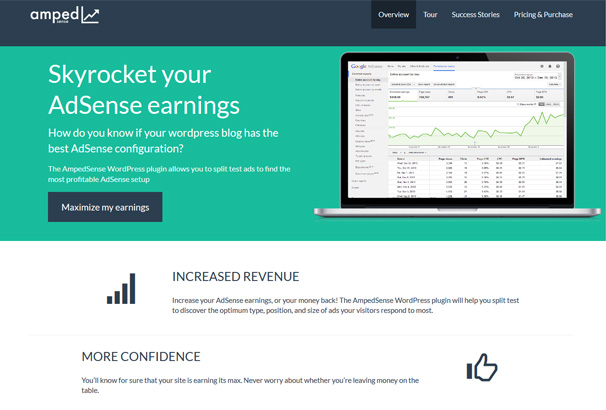
Вы сможете использовать плагин для тестирования разных типов рекламных объявлений (баннеры, текстовые и т.д.), разного количества рекламы на странице и разных областей для размещения этой рекламы. В плагин включена функция отчетов, поэтому вы сможете следить за статистикой прямо из консоли WordPress.
Смотрите также:
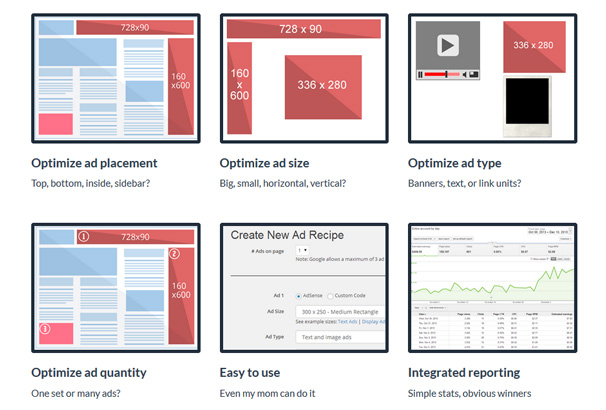
В этом обзоре мы рассмотрим, как настроить плагин AmpedSense, создать сплит-тесты для объявлений и сегментировать ваш трафик.
Возможности плагина
Ниже вы сможете ознакомиться с полным списком функций и возможностей плагина, который размещен на их официальном сайте:
- Оптимизация размещения объявлений. Вы не знаете где лучше размещать рекламу: над основным контентом или под ним? Возможно, в боковой панели? Или встроить ее в саму статью? Проверяйте различные варианты с помощью виджета.
- Оптимизация размера объявлений. Есть 18 различных размеров. Проверьте, какой из них будет лучше всего работать на вашем сайте.
- Оптимизация типа объявлений. Тестируйте разные варианты и выбирайте наиболее прибыльный.
- Оптимизация цвета объявлений. Вы сможете придерживаться стандартной цветовой схемы от Google или подстраиваться под цветовую гамму вашего сайта. Что будет работать лучше на вашем сайте? Тестируйте и следите за статистикой.
- Тестирование кастомных сниппетов. Хотите сравнить другие рекламные сети с AdSense? Вы можете вставить любой пользовательский HTML или Javascript сниппет и наглядно их протестировать.
- Оптимизация количества объявлений. Будете ли вы получить больше прибыли, если вы поместите несколько рекламных объявлений на странице? Экспериментируйте с разными вариантами и выбирайте, какой из них будет более выгодным.
- Удобство в работе с плагином. Нет необходимости вставлять код или менять HTML файлы. Просто загрузите плагин и совершайте все действия в несложной панели настроек WordPress.
- Встроенная отчетность. Легко просматривайте основную статистику в самом WordPress или создавайте пользовательские отчеты в меню AdSense.
- Тестируйте новые типы AdSense. Google только что выпустили новый тип объявлений? Проведите свой бета-тест.
- Разные тесты для разных типов контента. Хотите размещать одни объявления на страницах, а другие - на постах? Без проблем. Играйтесь с настройками и ищите для себя подходящий вариант.
- Исключение конкретных страниц и постов. Никто не хочет видеть рекламные объявления на своей странице контактов. Выбирайте самостоятельно, на каких страницах вы не хотите размещать рекламу.
- Компьютер vs Телефон. На мобильных устройствах отзывчивые объявления работают лучше, чем на компьютере? Сегментируйте разные типы объявлений для разных устройств.
Установка плагина
После загрузки и активации плагина вы увидите новый пункт меню "AmpedSense". При первом его посещении перед вами появится приветственное сообщение, в котором вам нужно будет авторизовать свой аккаунт.

Вы автоматически перейдете на страницу Google, где нужно будет разрешить приложению просматривать данные AdSense. После нажатия на кнопку “Allow” вы будете перенаправлены обратно на свой WordPress сайт.
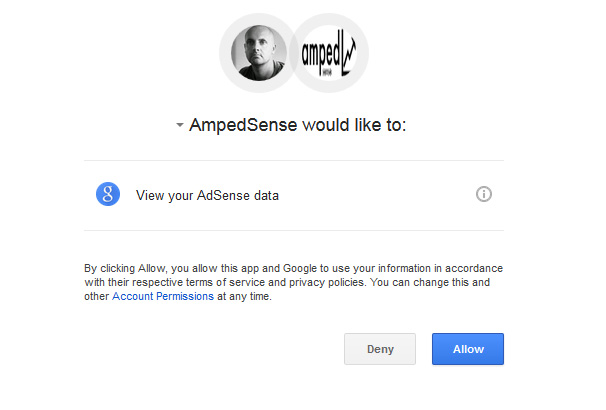
Следующим шагом будет выбор вашего AdSense publisher ID. Также, будет необходимо ввести трех-буквенную аббревиатуру, которая будет использоваться в качестве префикса в отчетах. После этого можно начинать добавлять AdSense на ваш сайт и запускать тесты.
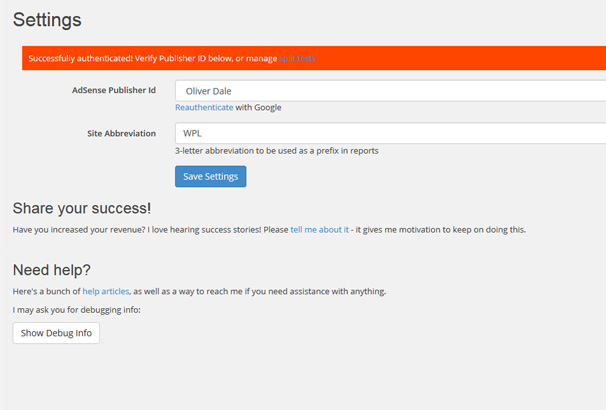
Создание сплит-теста
Чтобы начать работу с плагином, вы должны посетить ссылку “Split Tests” и нажать “Create New Recipe”. После этого вы сможете выбрать количество объявлений и их тип (AdSense, Responsive или Custom HTML). Если вы выберите вариант "Responsive", необходимо будет вставлять код непосредственно с вашего аккаунта в Google AdSense. Выбирайте Custom HTML, если вы хотите использовать плагин для размещения обычного кода баннеров.
Если вы остановитесь на варианте "AdSense", то из выпадающего списка сможете выбрать размер объявлений и тип (Text & Image, Text Ads или только Image Аds).
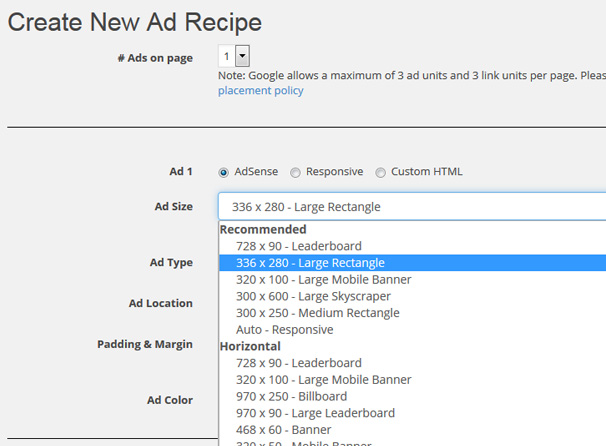
Далее, вам нужно будет выбрать и настроить место для размещения рекламных объявлений. Должны сказать, что в плагине представлено много самых разных вариантов: размещение рекламы над постом, внутри поста, в сайдбаре и т.д.
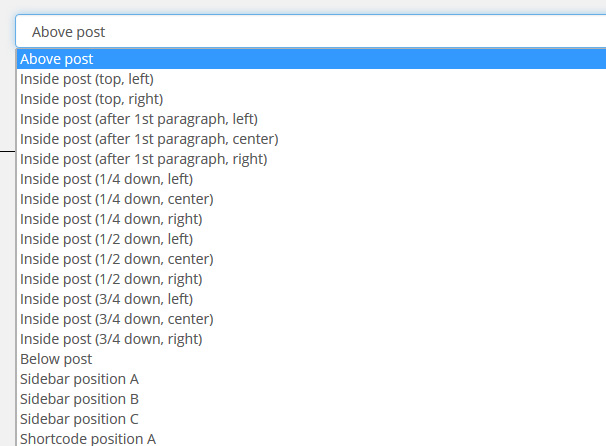
После выбора места размещения рекламы вам понадобится сделать несколько дополнительных настроек. Тут же вы задаете цвет. Можно оставить стандартную цветовую гамму или задать новую самостоятельно.
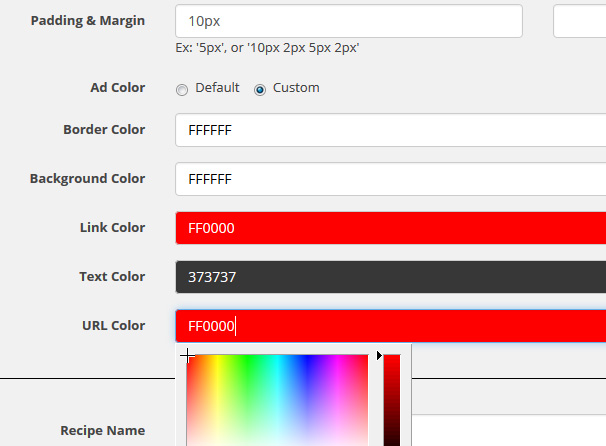
Заключительный шаг — присвоение вашему "рецепту" имени. Плагин далее сгенерирует имя канала для теста, который будет необходимо ввести в Google AdSense. Нажмите на кнопку “New Custom Channel” и скопируйте его туда. Сохраните все, и на вашем сайте появится реклама.
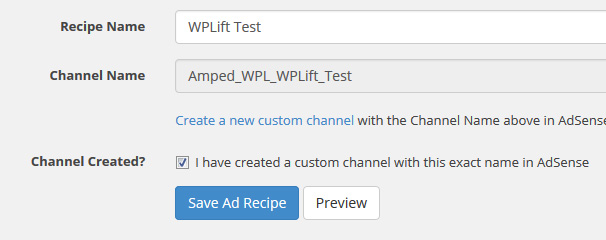
Конечно, чтобы максимально использовать возможности этого плагина, вы захотите провести сплит-тесты. Для этого вернитесь на страницу "Split Tests", нажмите на иконку “Duplicate” и настройте другой вариант, используя те же самые данные.
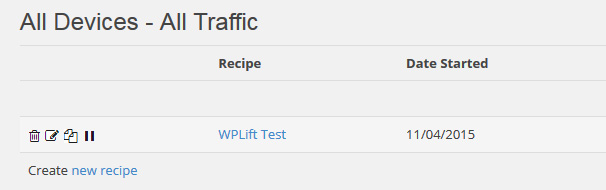
Далее вам понадобится решить, что нужно изменить в ваших рекламных объявлениях. Чаще всего решением будет один из этих вариантов:
- Расположение объявления
- Цвет объявления
- Размер объявления
- Тип объявления
Мы бы рекомендовали тестировать каждый из вариантов отдельно. Поэтому будьте готовы к тому, что на поиски идеального варианта нужно потратить несколько дней или даже недель.
Использование сегментов
Еще одна интересная функция этого плагина — “Segments”. Она позволяет сегментировать ваш трафик на более мелкие группы. Например, вы можете показать разные объявления на вашей главной странице и постах, запретить показ рекламы на конкретных страницах, выбрать адаптивную рекламу для мобильных устройств и так далее.
Чтобы использовать эту функцию, перейдите по ссылке “Segments” и нажмите на “Create a New Segment”. Далее вы сможете выбрать решения для конкретных устройств, таких как компьютеры, планшеты, телефоны.

Вы также можете внести изменения для отдельных страниц, постов, домашней страницы и т.д.
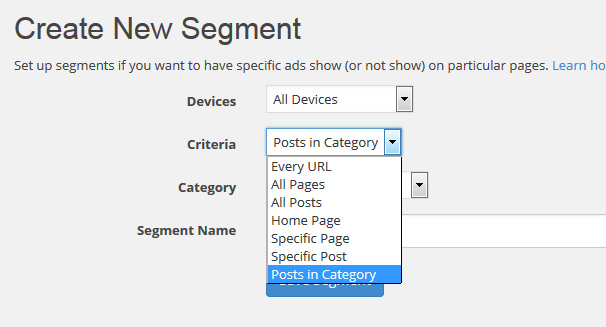
После того как вы создали свой сегмент, можете вернуться к странице“Split Tests” и создать новые "рецепты" для конкретного сегмента.
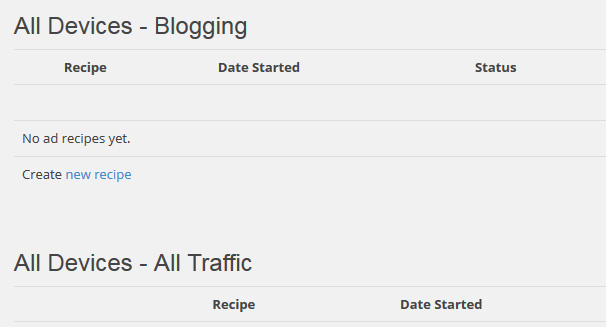
Отчеты
Вы сможете найти вашу статистику под ссылкой “Split Test”. Там вы увидите все свои "рецепты", рядом с которыми будет расположена их статистика, куда входят показатели по количеству просмотров страницы, клики, CTR, RPM и ваши доходы. Это поможет вам понять, какой из вариантов лучше всего подходит для конкретно вашего сайта.

Стоимость
В данном случае есть два варианта лицензии: стандартная ($59) и максимальная ($79). Первая предлагает 3 месяца поддержки и использование плагина на одном сайте. При выборе максимальной лицензии, у вас будет включена пожизненная поддержка и использование плагина на неограниченном количестве сайтов.

Очень приятно отметить, что плагин поставляется с 30-дневной гарантией. Поэтому, если вы поймете, что он не оправдал ваши ожидания и не помог увеличить доход, то получите свои деньги обратно. Так что при покупке плагина, по сути, вы ничем не рискуете.
Заключение
AmpedSense — определенно хороший плагин. Он грамотно создан, его легко устанавливать, интерфейс интуитивно понятен, и при работе не возникает никаких вопросов, все предельно просто и ясно. Он использует нативный WordPress UI, поэтому не придется привыкать к новому внешнему виду.Плагин предоставляет действительно большое количество разных тестов, и, как вы могли заметить, их несложно запускать. С их помощью вы сможете подобрать идеальный вариант рекламных объявлений для ваших сайтов. Естественно, потребуется время, прежде чем вы сможете увидеть результат, все зависит от вашего трафика, однако, мы думаем, что он не заставит себя долго ждать.
Есть одна вещь, которой не хватало в разделе сегментов, это выбор сегмента для пользовательских типов поста. Мы не можем сказать, что это огромная проблема, поскольку вы можете вставлять шорткоды непосредственно в файлы вашей темы. Однако, этот процесс может оказаться проблематичным для новичков.
Но, несмотря на маленький недостаток, мы можем смело советовать этот плагин тем, кто планирует использовать AdSense с WordPress и хотел бы увеличить свои доходы.
Источник: wplift.com 
hostenko.com
Google AdSense плагин для WordPress — Blog-Dok.Ru
Google AdSense плагин для WordPress
Добрый день, уважаемые читатели нашего блога, тема нашей сегодняшней статьи Google AdSense плагин для WordPress. Для владельцев своих ресурсов, рано или поздно возникает вопрос о том, как манетизировать свой сайт. В прошлой статье мы как раз обсуждали тему монетизации сайта при помощи Google AdSense. Если кто-то не читал, можете прочитать данную статью здесь… В прошлой статье мы обсуждали то, как подключиться к гугл адсенс , как настроить рекламные блоки, ну и тому подобное, в общем, если вы не читали данную статью, то очень вам советую, будет полезно. После того, как вы подключаетесь к партнерке, и ваш сайт проходит модерацию, очень часто встает вопрос. Как разместить рекламный блог от google AdSense на блоге от вордпресс? Так как тема нашей сегодняшней статьи Google AdSense плагин для WordPress, мы поговорим именно о вордпресс. Действительно, при размещении рекламных блоков зачастую возникают проблемы, в-основном с размерами. Самый распространенный способ добавление рекламного блока на сайт — при помощи виджета текст. Но и в данном случае возникают проблемы, бывает так, что реклама не вписывается в тему. В этом случае мы и прибегаем к помощи плагина Google AdSense. Данный плагин способствует автоматическому размещению рекламы на вашем сайте, не нужно вмешиваться в код страницы вашего сайта. Так же данный плагин полезен тем, что пользоваться им может практически каждый, нет ничего замудренного. Все, что вам нужно, скачать плагин, установить, после чего плагин сам вычисляет подходящее место для размещения рекламы. Давайте разберем все поэтапно. Для начала, естественно, нужно скачать плагин.
Как скачать, установить Google AdSense плагин для WordPress?
Первым делом переходим в админ панель вашего блога, в раздел Плагины, Добавить новый. Вводим название нашего плагина, после чего выбираем нужный плагин, и нажимаем установить. См рис ниже…

После того, как вы выбрали и установили, устанавливаем мы, как вы видите, стандартным способом, вы можете выбрать другой способ установки. Выбираем (Плагины, Добавить новый, Загрузить плагин) И добавить из архива скаченного заранее с оф сайта WordPress. Мне кажется, что приведенный мною способ куда проще, поэтому второй вариант я описывать не буду, уж извините.
После того, как вы установили на свой блог гугл адсенс, переходим к его активации, активация происходит через вашу учетную запись в аккаунте Google AdSense. Для чего переходим в Настройки, выбираем AdSense, в появившемся окне выбираем кнопку Get started. Нужно отметить, что для прохождения данной процедуры вы должны быть авторизованы в своем аккаунте. Подходим к заключительному шагу.

Для установки обьявления на сайт, выбираем кнопку Управление объявлениями, после чего плагин начнет вычисление необходимого места для размещения блока. См ниже…

На примере моего сайта мы можем видеть, что плагин показывает нам места, где может располагаться рекламные блоки. Для установки объявления нам остается нажать на красный кружок с крестиком и на его месте появится наш блок. Если даже есть на вашем сайте другая реклама, или вы уже установили своим способом, плагин даст вам понять об этом. И не допустит размещение больше 3, так как на странице должно размещаться не более 3 объявлений. Так же вам не придется создавать рекламные блоки в аккаунте гугл адсенс, все работает на полном автомате. Google AdSense плагин для WordPress — неоценимый помощник в данной ситуации. Все же нужно отметить, что парой лучше покопаться, найти информацию о том, как установить рекламу самостоятельно, так как все это нагружает работу нашего блога. Ну естественно, если вариантов нет, или вы не можете сообразить каким образом воткнуть блок на свой сайт рекламу, то этот плагин вам в помощь. Статья Google AdSense плагин для WordPress подошла к концу, тот, кто читал молодец, если был полезен, пишите, делитесь, не стесняйтесь.
blog-dok.ru










